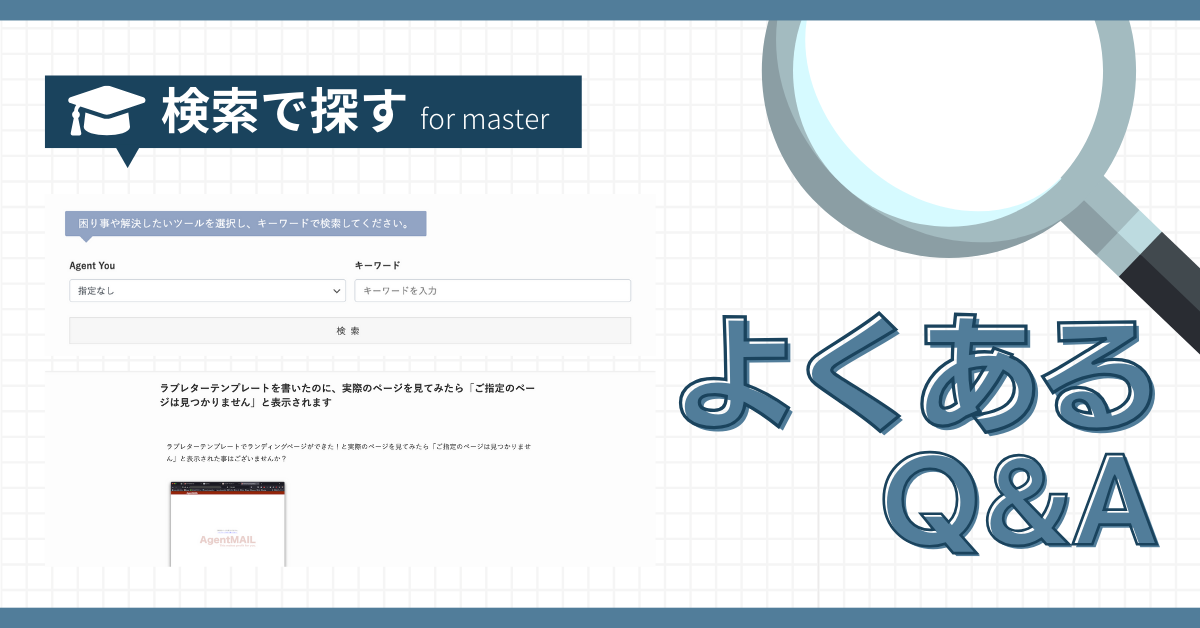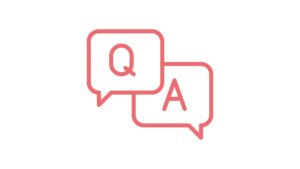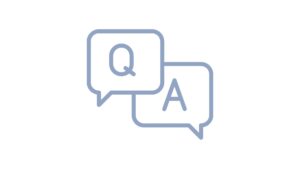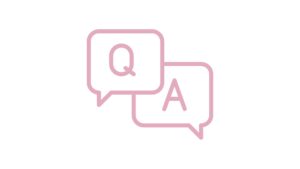“相手の好奇心を一瞬で高めるラブレターでお客様と繋がる未来の1ページ”をつくることができるラブレターテンプレートは、ランディングページ内にYouTube動画を設置することができます。
その際に、YouTubeのURLはどこを見れば良いの?という疑問を解消する3つの方法を見てみましょう。
動画のURLをコピーして使用する方法
webブラウザを使ってYouTube動画を開くと、画面の上に動画URLが記載されています。
このURLをコピーして、ラブレターテンプレートのYouTubeブロックにURLを貼り付けることで、そのYouTube動画がランディングページ上で再生できるようになります。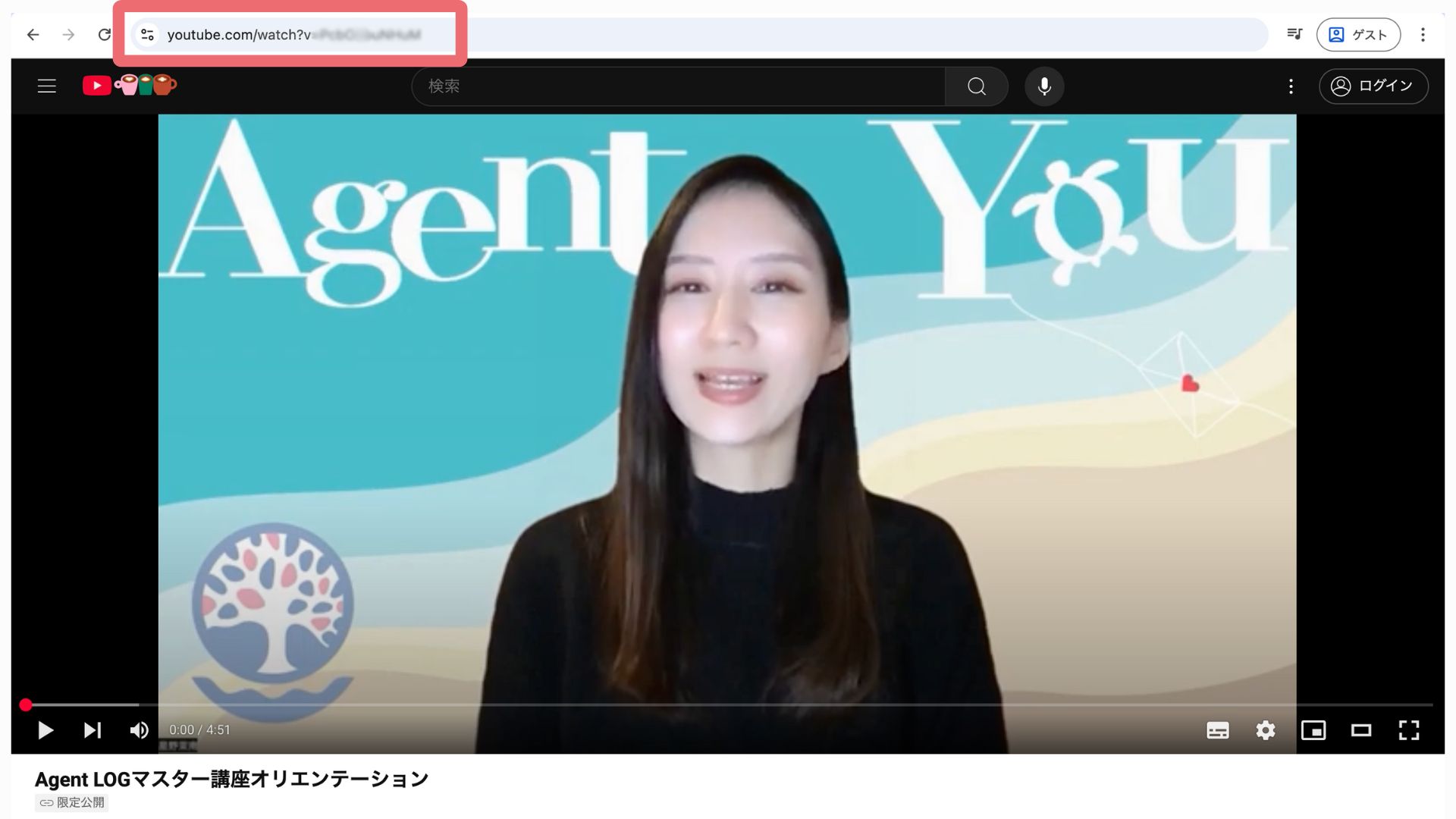
管理画面に表示されているURLをコピーして使用する方法
自分のYouTube動画管理画面から、設置したいYouTube動画を開くことで、画面の右側に「動画リンク」というURLが記載されています。
このURLをコピーして、ラブレターテンプレートのYouTubeブロックにURLを貼り付けることで、そのYouTube動画がランディングページ上で再生できるようになります。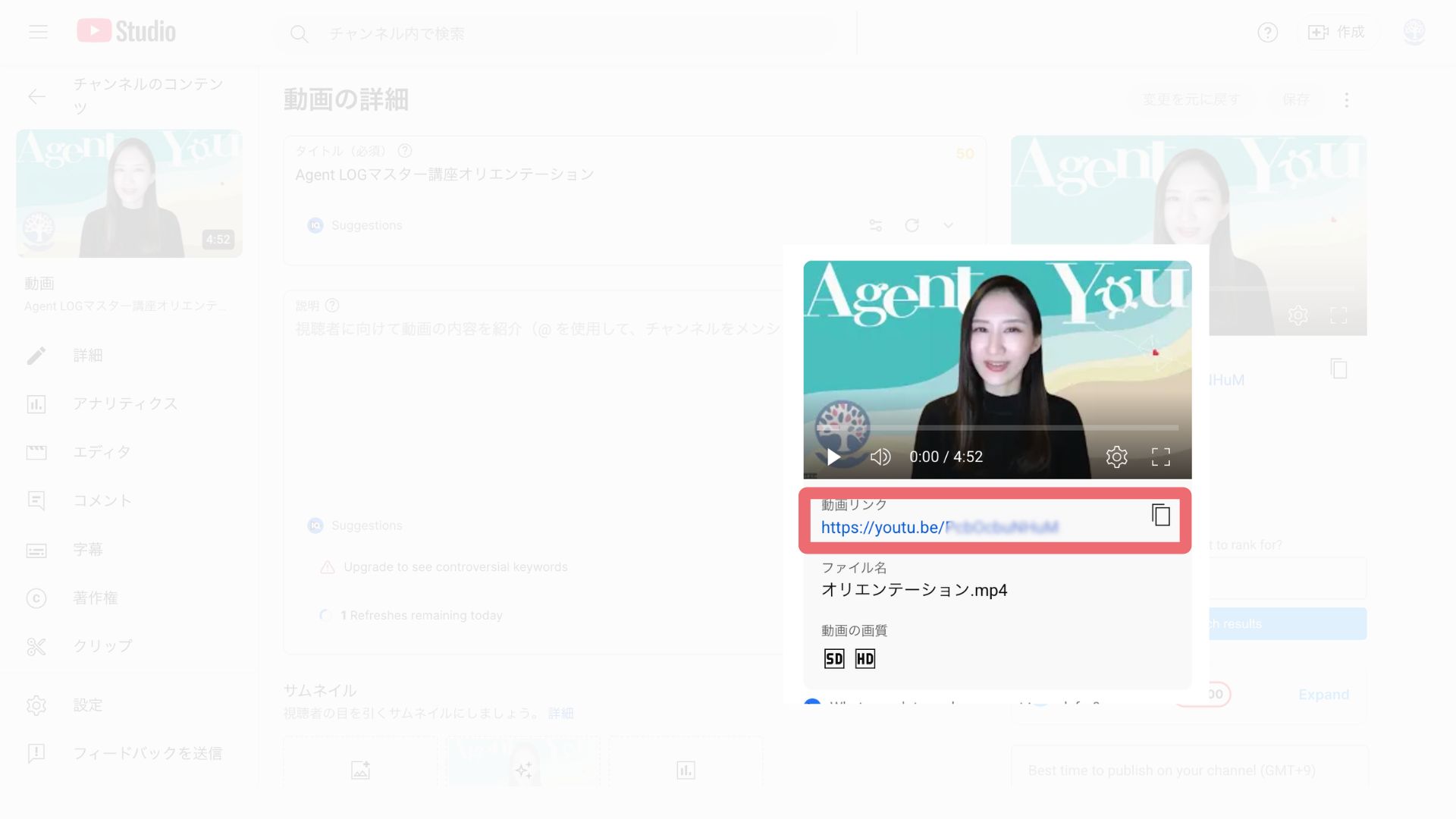
共有用URLをコピーして使用する方法
共有用URLとは、動画の下に「共有」と書かれた文字をクリックすることで表示される共有用のURLです。
このURLをコピーして、ラブレターテンプレートのYouTubeブロックにURLを貼り付けることで、そのYouTube動画がランディングページ上で再生できるようになります。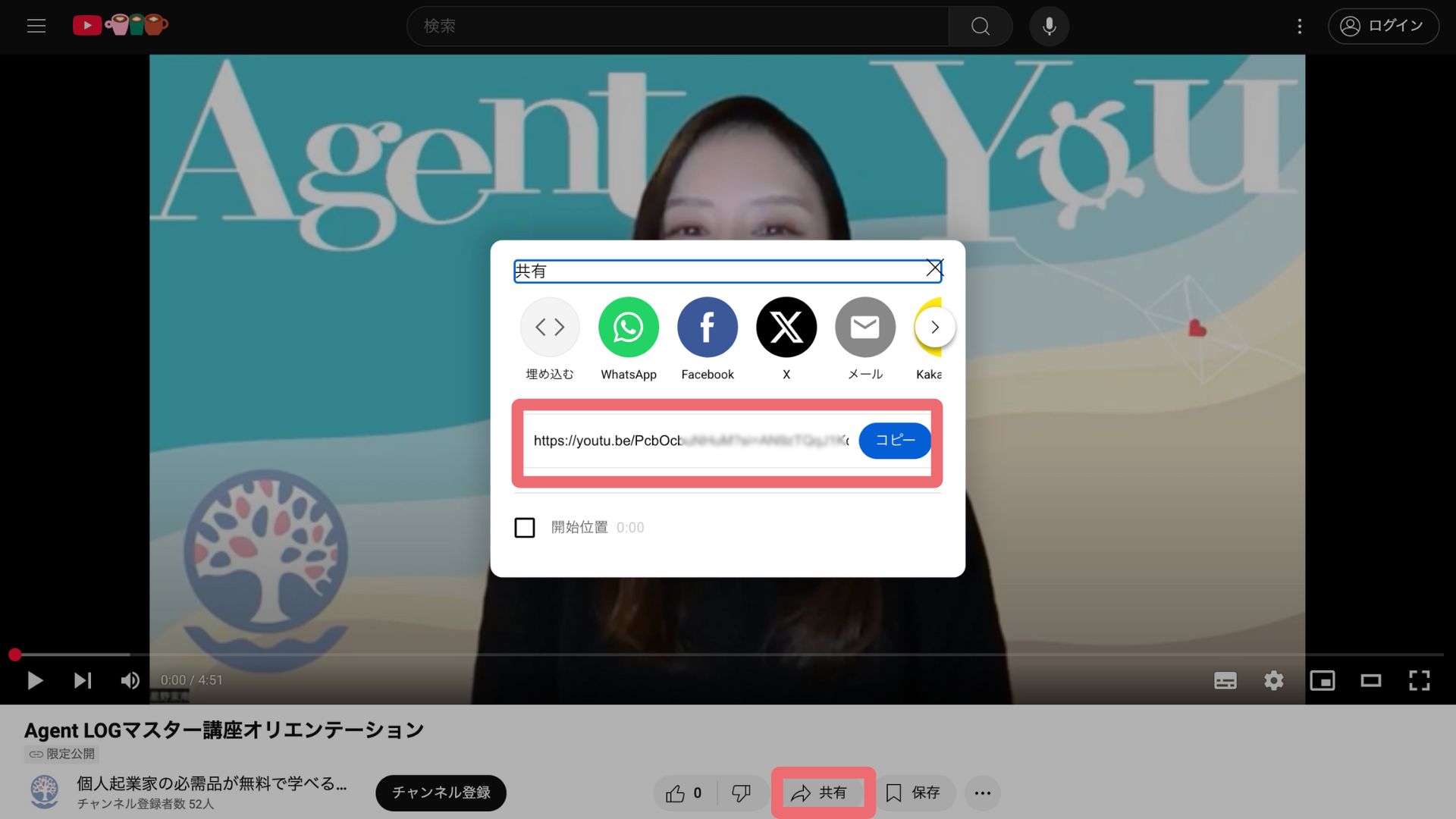
ラブレターテンプレートにYouTube動画を設置する方法
ラブレターテンプレートの編集画面にて、動画を入れたい場所に「ブロックの追加」をします。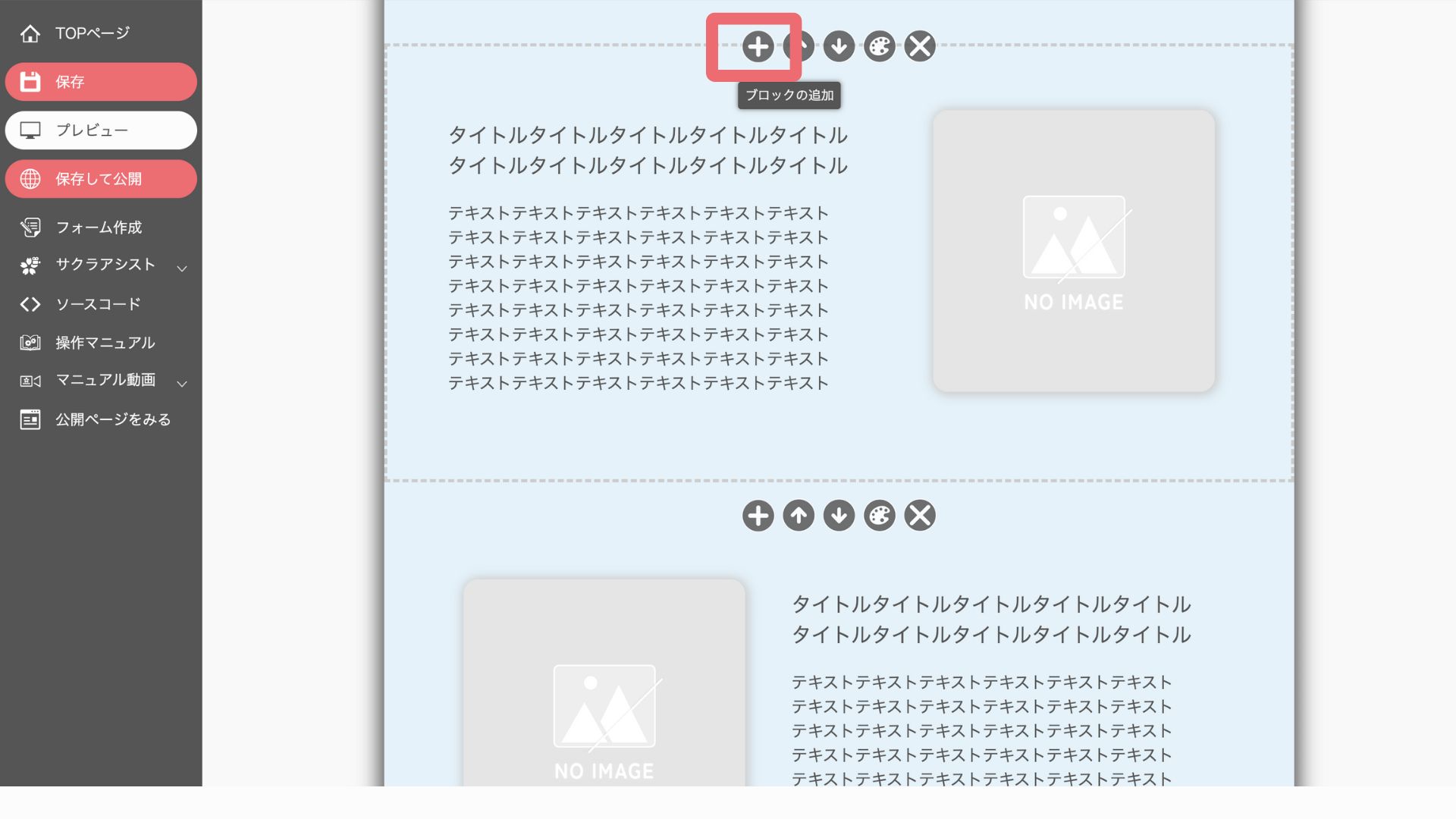
3つの方法から好きな方法でYouTube動画のURLをコピーし、ラブレターテンプレートに貼り付け「追加」を押します。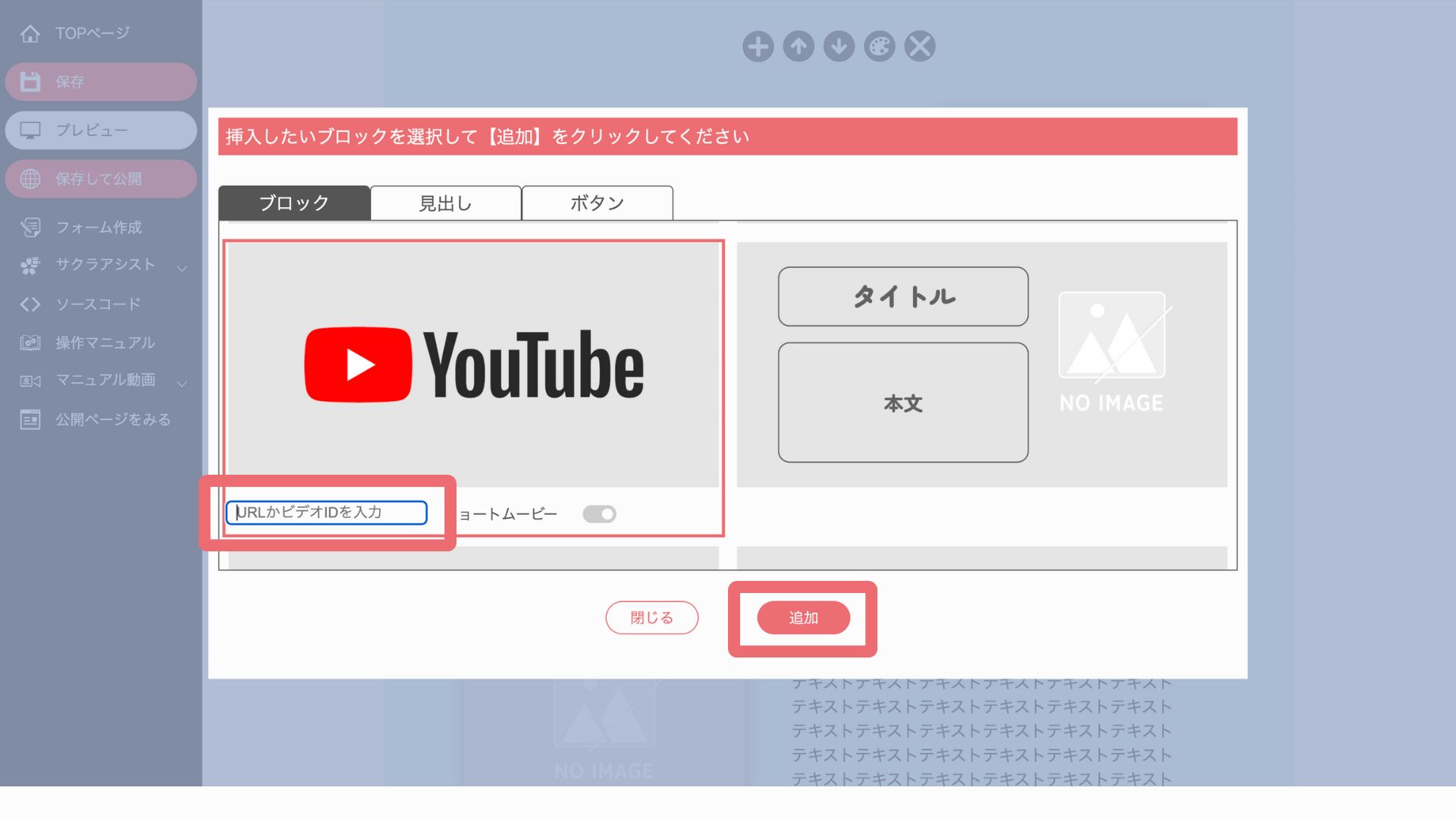
ラブレターテンプレートにYouTube動画を設置することができます。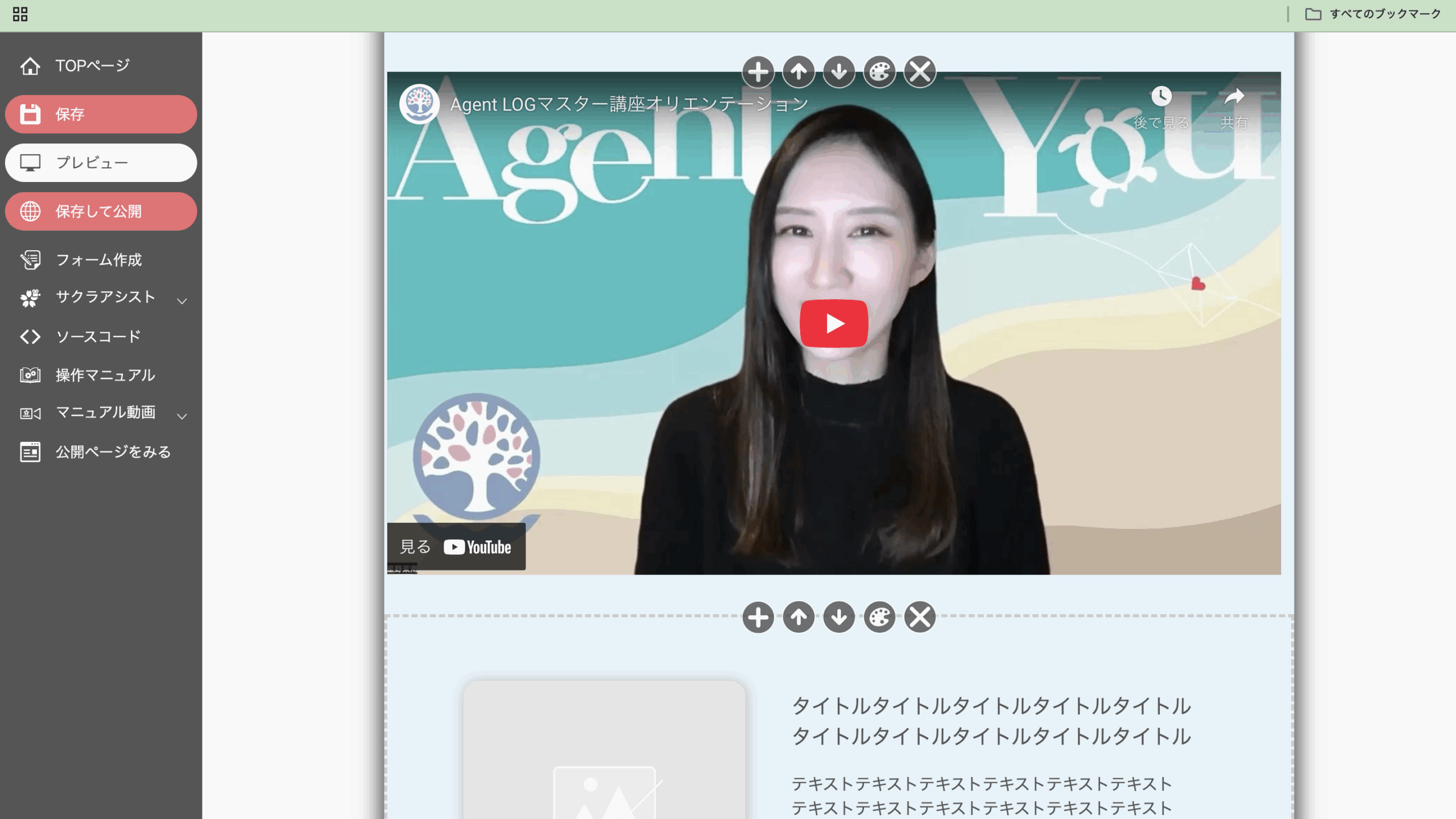
以上3つの方法でラブレターテンプレートにYouTube動画を設置することができますので、ぜひ試してみてください。